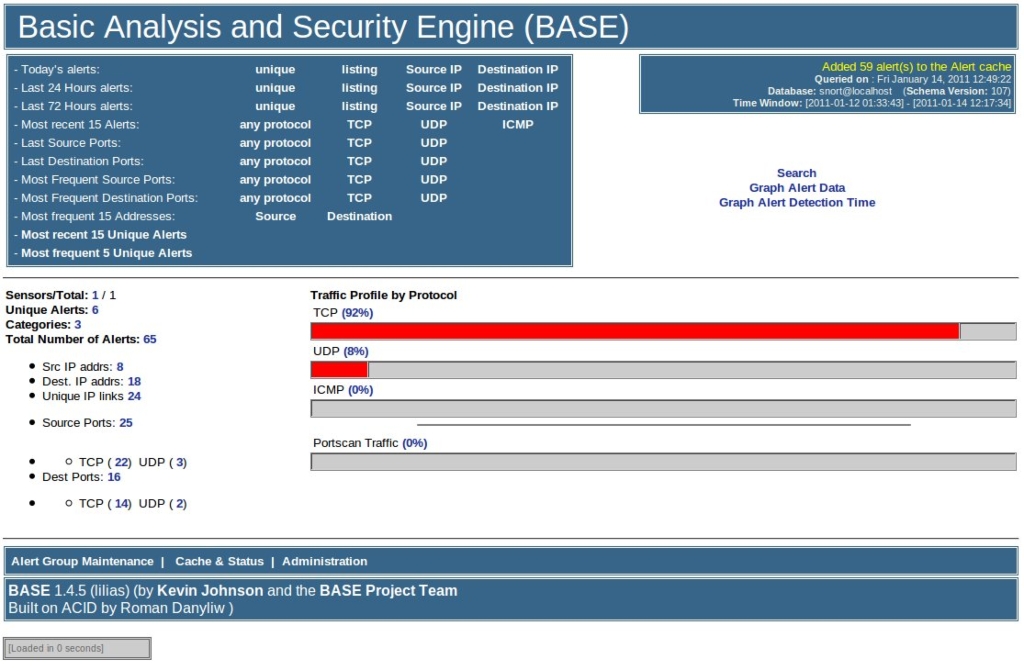리모트 엑세스는 vnc를 가장 많이 이용하는데 이상하게 vnc가 내 컴퓨터에서는 작동이 되지 않았다. xrdp도 xvnc를 이용하는 똑같은 방식이기는 하나 윈도우 7 64비트에서의 작동은 xrdp에서만 된다. 웹사이트에서 어떤 공식적인 스펙은 찾지 못했지만 vnc를 통해서 윈도우에서 우분투로 연결해서 사용하는 분들은 xrdp를 이용하는게 나을듯 하다.
다운은 http://sourceforge.net/projects/xrdp/에서 받으면 된다. 2011년 7월 현재 최신버전은 xrdp-0.4.2.tar.gz이다.
설치는 리모트로 작동하고자 하는 우분투 서버로 가서 다음과 같은 설치과정을 거친다.
# sudo tar zxvf xrdp-0.4.2.tar.gz
# sudo ./configure
# sudo make
# sudo make install

그런다음 윈도우 7 64비트에서 remote desktop connection을 이용해서 해당서버의 이름, 혹은 아이피를 이용해 접속하면 된다.
윈도우와 윈도우간의 접속보다는 부드럽지는 않지만 일반적인 서버의 구동시에는 하등의 문제가 없다.
다운은 http://sourceforge.net/projects/xrdp/에서 받으면 된다. 2011년 7월 현재 최신버전은 xrdp-0.4.2.tar.gz이다.
설치는 리모트로 작동하고자 하는 우분투 서버로 가서 다음과 같은 설치과정을 거친다.
# sudo tar zxvf xrdp-0.4.2.tar.gz
# sudo ./configure
# sudo make
# sudo make install

그런다음 윈도우 7 64비트에서 remote desktop connection을 이용해서 해당서버의 이름, 혹은 아이피를 이용해 접속하면 된다.
윈도우와 윈도우간의 접속보다는 부드럽지는 않지만 일반적인 서버의 구동시에는 하등의 문제가 없다.
'IT 이야기' 카테고리의 다른 글
| openDNS와 Public DNS(Google)을 통한 인터넷 속도 향상 (0) | 2011.08.30 |
|---|---|
| Snort BASE에서 IP정보 뿌려주기 (0) | 2011.08.12 |
| 우분투 11.04에 스놀트 2.9.0.5 설치하기 (0) | 2011.06.17 |
| 스마트 커버가 iPad 2를 보호할 수 있는가? (0) | 2011.05.25 |
| imaginary phone and iPhone 5 (0) | 2011.05.25 |